Autor:
Tamara Smith
Data Utworzenia:
19 Styczeń 2021
Data Aktualizacji:
1 Lipiec 2024
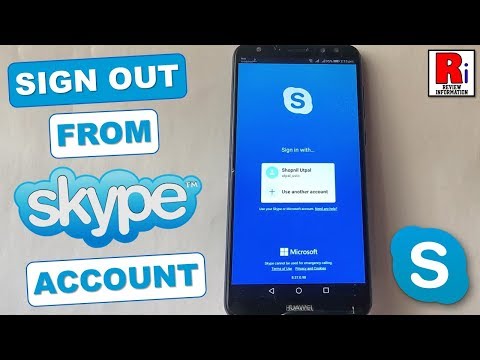
Zawartość
- Do kroku
- Metoda 1 z 4: na telefonie komórkowym
- Metoda 2 z 4: Korzystanie z aplikacji Windows Skype
- Metoda 3 z 4: za pomocą klasycznego programu Skype w systemie Windows
- Metoda 4 z 4: na komputerze Mac
- Porady
- Ostrzeżenia
Z tego artykułu dowiesz się, jak wylogować się z konta Skype. Jest to możliwe dzięki aplikacji Windows Skype na Windows, ale także w klasycznej aplikacji Skype na Windows, Mac, iPhone i Android.
Do kroku
Metoda 1 z 4: na telefonie komórkowym
 Otwórz Skype. Stuknij ikonę Skype. Wygląda jak niebiesko-biały symbol Skype. Otworzy się główna strona Skype.
Otwórz Skype. Stuknij ikonę Skype. Wygląda jak niebiesko-biały symbol Skype. Otworzy się główna strona Skype. - Jeśli Skype otworzy się na stronie logowania, oznacza to, że jesteś już wylogowany ze Skype.
 Kliknij swoje zdjęcie profilowe. Znajdziesz go u góry ekranu.
Kliknij swoje zdjęcie profilowe. Znajdziesz go u góry ekranu. - Jeśli nie masz zdjęcia profilowego, dotknij swoich inicjałów w kółku u góry ekranu.
 Stuknij ikonę ustawień. Ma kształt koła zębatego i można go znaleźć w prawym górnym rogu ekranu. Otworzy się menu ustawień.
Stuknij ikonę ustawień. Ma kształt koła zębatego i można go znaleźć w prawym górnym rogu ekranu. Otworzy się menu ustawień.  Przewiń w dół i dotknij Wyloguj się. Ten przycisk znajduje się u dołu menu ustawień.
Przewiń w dół i dotknij Wyloguj się. Ten przycisk znajduje się u dołu menu ustawień.  Stuknij w Wyloguj się kiedy zostaniesz zapytany. Spowoduje to wylogowanie ze Skype. Jeśli chcesz zalogować się ponownie, będziesz musiał podać swój adres e-mail (lub numer telefonu) i hasło.
Stuknij w Wyloguj się kiedy zostaniesz zapytany. Spowoduje to wylogowanie ze Skype. Jeśli chcesz zalogować się ponownie, będziesz musiał podać swój adres e-mail (lub numer telefonu) i hasło.
Metoda 2 z 4: Korzystanie z aplikacji Windows Skype
 Otwórz Skype, jeśli nie jest jeszcze otwarty. Skype automatycznie zapisuje Twoje dane logowania, więc nie musisz się logować za każdym razem. Może to jednak stanowić problem z bezpieczeństwem, jeśli udostępniasz komputer innym osobom.
Otwórz Skype, jeśli nie jest jeszcze otwarty. Skype automatycznie zapisuje Twoje dane logowania, więc nie musisz się logować za każdym razem. Może to jednak stanowić problem z bezpieczeństwem, jeśli udostępniasz komputer innym osobom. - Jeśli Skype otworzy się na stronie logowania, oznacza to, że jesteś już wylogowany ze Skype.
 Kliknij ikonę swojego profilu. To jest zdjęcie profilowe w lewym górnym rogu okna Skype. Zobaczysz teraz rozwijane menu.
Kliknij ikonę swojego profilu. To jest zdjęcie profilowe w lewym górnym rogu okna Skype. Zobaczysz teraz rozwijane menu. - Jeśli nie ustawiłeś jeszcze zdjęcia profilowego, zobaczysz tylko sylwetkę osoby na kolorowym tle.
 Kliknij Wyloguj się. Tę opcję można znaleźć u dołu menu rozwijanego. Spowoduje to wylogowanie ze Skype. Następnym razem, gdy otworzysz Skype, będziesz musiał wprowadzić swój adres e-mail (lub numer telefonu) i hasło, aby się zalogować.
Kliknij Wyloguj się. Tę opcję można znaleźć u dołu menu rozwijanego. Spowoduje to wylogowanie ze Skype. Następnym razem, gdy otworzysz Skype, będziesz musiał wprowadzić swój adres e-mail (lub numer telefonu) i hasło, aby się zalogować.
Metoda 3 z 4: za pomocą klasycznego programu Skype w systemie Windows
 Otwórz Skype, jeśli nie jest jeszcze otwarty. Skype automatycznie zapisuje Twoje dane logowania, więc nie musisz się logować za każdym razem. Może to jednak stanowić problem z bezpieczeństwem, jeśli udostępniasz komputer innym osobom.
Otwórz Skype, jeśli nie jest jeszcze otwarty. Skype automatycznie zapisuje Twoje dane logowania, więc nie musisz się logować za każdym razem. Może to jednak stanowić problem z bezpieczeństwem, jeśli udostępniasz komputer innym osobom. - Jeśli Skype otworzy się na stronie logowania, oznacza to, że jesteś już wylogowany ze Skype.
 Kliknij Skype. Ta karta znajduje się w lewym górnym rogu okna Skype. Zobaczysz teraz rozwijane menu.
Kliknij Skype. Ta karta znajduje się w lewym górnym rogu okna Skype. Zobaczysz teraz rozwijane menu.  Kliknij Wyloguj się. Znajduje się na dole menu rozwijanego. Spowoduje to wylogowanie Cię ze Skype, więc następnym razem, gdy otworzysz Skype, będziesz musiał wprowadzić swoje dane logowania.
Kliknij Wyloguj się. Znajduje się na dole menu rozwijanego. Spowoduje to wylogowanie Cię ze Skype, więc następnym razem, gdy otworzysz Skype, będziesz musiał wprowadzić swoje dane logowania.
Metoda 4 z 4: na komputerze Mac
 Otwórz Skype, jeśli nie jest jeszcze otwarty. Skype automatycznie zapisuje Twoje dane logowania, więc nie musisz się logować za każdym razem. Może to jednak stanowić problem z bezpieczeństwem, jeśli udostępniasz komputer innym osobom.
Otwórz Skype, jeśli nie jest jeszcze otwarty. Skype automatycznie zapisuje Twoje dane logowania, więc nie musisz się logować za każdym razem. Może to jednak stanowić problem z bezpieczeństwem, jeśli udostępniasz komputer innym osobom. - Gdy Skype jest otwarty, kliknij okno Skype, aby wyświetlić opcje Skype na pasku menu u góry ekranu.
- Jeśli Skype otworzy się na stronie logowania, oznacza to, że jesteś już wylogowany ze Skype.
 Kliknij pozycję menu Plik. Możesz to znaleźć po lewej stronie paska menu. Zobaczysz teraz rozwijane menu.
Kliknij pozycję menu Plik. Możesz to znaleźć po lewej stronie paska menu. Zobaczysz teraz rozwijane menu.  Kliknij Wyloguj. Tę opcję można znaleźć u dołu menu rozwijanego. Spowoduje to wylogowanie ze Skype. Następnym razem, gdy będziesz chciał się ponownie zalogować, będziesz musiał ponownie wprowadzić swój adres e-mail (lub numer telefonu) i hasło.
Kliknij Wyloguj. Tę opcję można znaleźć u dołu menu rozwijanego. Spowoduje to wylogowanie ze Skype. Następnym razem, gdy będziesz chciał się ponownie zalogować, będziesz musiał ponownie wprowadzić swój adres e-mail (lub numer telefonu) i hasło.
Porady
- Jak w przypadku każdego konta, dobrze jest wylogować się ze Skype'a po użyciu, jeśli udostępniasz komuś komputer.
Ostrzeżenia
- Zamknięcie Skype nie powoduje wylogowania ze Skype.



